Automaatvärskenduste lubamine Microsoft Outlookis
Mida teada
- Outlooki värskenduste lubamiseks minge aadressile Fail > Office'i konto > Värskenda valikud > Luba värskendused > Jah.
- Värskenduste vaatamiseks minge aadressile Fail > Office'i konto > Värskenda valikud > Vaadake värskendusi > valige Väljavaade > täpsema teabe saamiseks valige Lisateave.
Selles artiklis selgitatakse, kuidas lubada Microsoft Outlookis automaatseid värskendusi. Juhised kehtivad Outlook 2019, Outlook 2016, Outlook 2013 ja Outlook for Microsoft 365 jaoks. Värskendused aadressile Outlook.com neid haldab Microsoft ja neid käsitletakse automaatselt.
Kuidas Outlooki värskendusi lubada ja kontrollida
Kui kontrollite oma konto sätteid ja näete, et Outlook ei värskenda automaatselt, taastab kiirparandus automaatse värskenduse funktsiooni.
-
Mine lehele Fail vahekaarti ja valige Office'i konto.
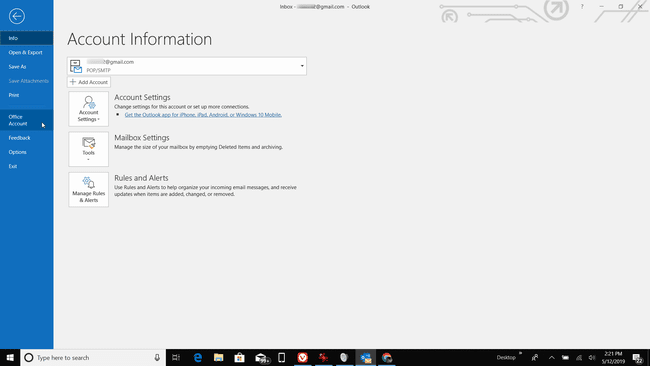
-
Valige Värskenda valikud > Luba värskendused.
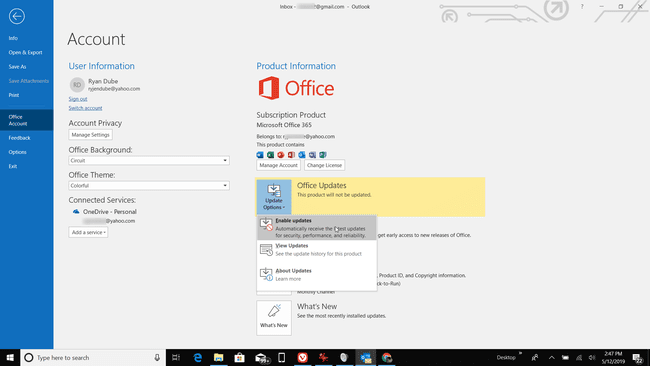
Kui sa ei näe Luba värskendused või kui see on hall, tähendab see, et automaatsed värskendused on lubatud või et teie Office'i administraator on Outlooki värskendamiseks seadistanud rühmapoliitika.
Valige jah, kui teilt küsitakse, kas soovite lubada Outlookil teie arvutis muudatusi teha.
Kuidas vaadata Outlooki värskendusi
Microsoft hoiab oma veebisaidil Outlooki värskenduste loendit. Siit saate teada, kuidas neile värskendustele juurde pääseda ja saada teada, mida need Outlookile pakuvad.
Mine lehele Fail vahekaarti ja valige Office'i konto.
-
Valige Värskenda valikud > Vaadake värskendusi.
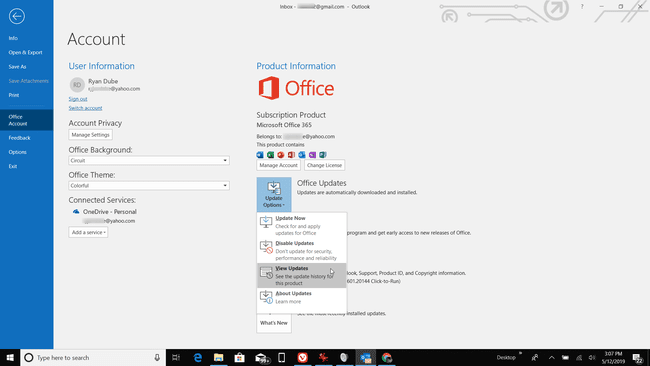
-
The Mis on uut Microsoft 365-s teie vaikeveebibrauseris avaneb leht, mis kirjeldab Office'i programmide hiljutisi muudatusi.
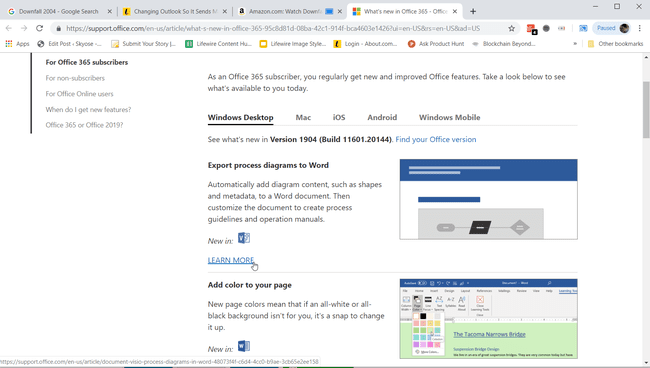
Aastal Mis on uut teie lemmik Office'i rakenduses? jaotis, valige Väljavaade.
peal Mis on uut rakenduses Outlook for Microsoft 365? lehelt, lugege, miks värskendus väljastati ja mida see teie Outlooki meiliprogrammi käsitleb või sellele lisab.
Valige Lisateave uuendamise kohta üksikasjaliku teabe saamiseks.
